Introducción a Zigbee
Se llama Zigbee a un conjunto de protocolos de comunicación inalámbrica muy utilizado en dispositivo domóticos debido a su bajo consumo, su topología de red en malla y su bajo coste de integración.
Empezar a montar una red Zigbee puede ser una autentica pesadilla debido a la existencia de múltiples tipos de dispositivos en función del papel que juegan en la red:
- Coordinador Zigbee (Zigbee Coordinator, ZC)
- Router Zigbee (Zigbee Router, ZR)
- Dispositivo final (Zigbee End Device, ZED)
Por ejemplo, a la hora de elegir un hub Zigbee encontramos diferentes marcas como Tuya, Xiaomi, Aqara, Sonoff, Philips (Hue), Amazon (Alexa), etc.:
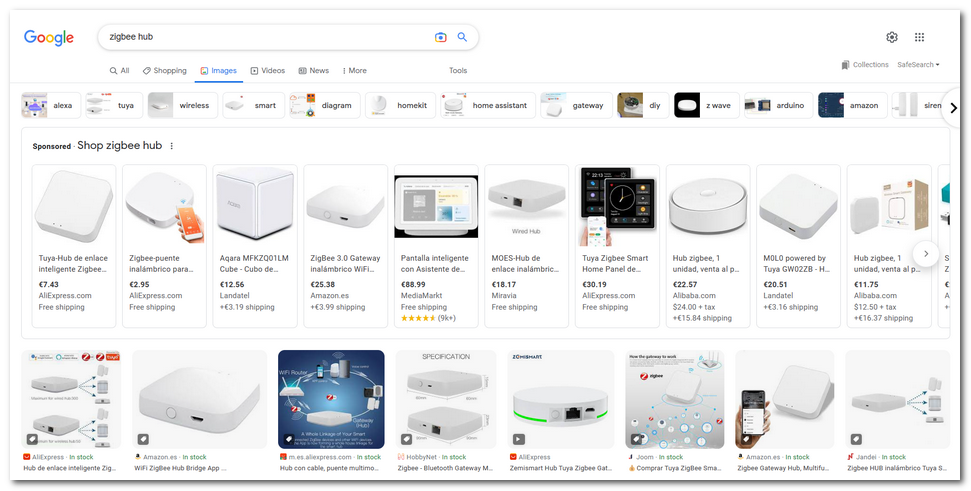
Aunque puede ser cómodo utilizar uno de estos aparatos, en la práctica limitan lo que se puede llegar a hacer porque suelen funcionar únicamente con dispositivos de su misma marca o necesitan acceder a un cloud propietario para funcionar.
Una alternativa es utilizar algún desarrollo open source que permita montar una red Zigbee integrada en Home Assistant, por ejemplo:
Las ventajas de Zigbee2MQTT sobre el módulo oficial ZHA de Home Assistant son:
- Es un proyecto con mucha comunidad detrás y muy estable
- Soporta por defecto muchos dispositivos Zigbee baratos
- Se puede añadir fácilmente un dispositivo no soportado
- Los stick CC2652 son muy baratos y funcionan muy bien
- Al no estar acoplado con HA:
- la red Zigbee no se reinicializa cuando lo hace HA
- permite añadir a la red dispositivos que no estén en HA
- Se integra fácilmente con HA utilizando Zigbee2Mqtt Assistant
Zigbee2MQTT
Zigbee2MQTT es un bridge Zigbee que no necesita acceso a un cloud propietario para funcionar.
Para poder utilizarlo se necesita el siguiente hardware:
- Un adaptador Zigbee para comunicarse con la red Zigbee
- En mi caso usaré un SONOFF ZigBee 3.0 USB Dongle Plus que se puede comprar fácilmente en AliExpress por unos 23€
- Un servidor donde ejecutarlo
- En mi caso usaré una Raspberry Pi 4 en la que se ha instalado el broker MQTT Mosquitto
- Uno o más dispositivos Zigbee para añadirlos a la red
Nota: A día de hoy, Zigbee2MQTT soporta 2786 dispositivos de 359 fabricantes diferentes.
Zigbee 3.0 USB Dongle Plus
Model: ZBDongle-P
Input: 5V, 100mA Max
Working temperature: -10°C a 40°C
Wireless connection: Zigbee 3.0
Dimensions: 87mm x 25,5mm x 13,5mm
Instalación
La instalación de Zigbee2MQTT en Docker se realiza usando la imagen koenkk/zigbee2mqtt.
La forma más sencilla de hacerlo es usando un fichero docker-compose.yml con el siguiente contenido:
version: '3.8'
services:
zigbee2mqtt:
image: koenkk/zigbee2mqtt
container_name: zigbee2mqtt
environment:
- TZ=Europe/Madrid
volumes:
- /home/pi/volumes/zigbee2mqtt:/app/data
- /run/udev:/run/udev:ro
ports:
- 1881:8080
restart: unless-stopped
devices:
# Make sure this matched your adapter location
# - /dev/ttyUSB0:/dev/ttyACM0
- /dev/serial/by-id/usb-Silicon_Labs_Sonoff_Zigbee_3.0_USB_Dongle_Plus_0001-if00-port0:/dev/ttyACM0
Nota: para identificar el dispositivo que se ha conectado se puede utilizar el comando
ls -l /dev/serial/by-idtal como se muestra a continuación:
pi@raspberry:~ $ ls -l /dev/serial/by-id
total 0
lrwxrwxrwx 1 root root 13 Dec 1 19:28 usb-Silicon_Labs_Sonoff_Zigbee_3.0_USB_Dongle_Plus_0001-if00-port0 -> ../../ttyUSB0
Para iniciar el contenedor, se puede usar docker-compose up -d o usar el contenido del fichero anterior en Portainer.
Configuración
Una vez iniciado el contenedor, se pueden revisar su logs utilizando el comando docker logs -f zigbee2mqtt.
Si aparece el error network commissioning timed out al iniciarlo, lo más probable es que se deba a las interferencias de radio que se producen al conectar el dongle directamente a un puerto USB de la Raspberry Pi.
La “solución” es utilizar un cable extensor USB para conectar el dongle y alejarlo. Además, esta opción permite colocarlo a más altura para aumentar la distancia de transmisión.
Autenticación
En este fragmento de log se puede observar la versión del coordinador 20210708 (que no es la más reciente a día de hoy) y algunos errores de conexión a MQTT debidos a la autenticación de Mosquitto:
Zigbee2MQTT:info 2023-03-05 16:37:08: Starting Zigbee2MQTT version 1.30.2 (commit #cdf62ea)
Zigbee2MQTT:info 2023-03-05 16:37:08: Starting zigbee-herdsman (0.14.96)
Zigbee2MQTT:info 2023-03-05 16:37:09: zigbee-herdsman started (resumed)
Zigbee2MQTT:info 2023-03-05 16:37:09: Coordinator firmware version: '{"meta":{"maintrel":1,"majorrel":2,"minorrel":7,"product":1,"revision":20210708,"transportrev":2},"type":"zStack3x0"}'
Zigbee2MQTT:info 2023-03-05 16:37:09: Currently 0 devices are joined:
Zigbee2MQTT:warn 2023-03-05 16:37:09: `permit_join` set to `true` in configuration.yaml.
Zigbee2MQTT:warn 2023-03-05 16:37:09: Allowing new devices to join.
Zigbee2MQTT:warn 2023-03-05 16:37:09: Set `permit_join` to `false` once you joined all devices.
Zigbee2MQTT:info 2023-03-05 16:37:09: Zigbee: allowing new devices to join.
Zigbee2MQTT:info 2023-03-05 16:37:09: Connecting to MQTT server at mqtt://localhost
Zigbee2MQTT:error 2023-03-05 16:37:10: MQTT error: connect ECONNREFUSED 127.0.0.1:1883
Zigbee2MQTT:error 2023-03-05 16:37:10: MQTT failed to connect, exiting...
Zigbee2MQTT:info 2023-03-05 16:37:10: Stopping zigbee-herdsman...
Se puede modificar el fichero /home/pi/volumes/zigbee2mqtt/configuration.yaml y añadir el usuario y contraseña para conectarse a MQTT:
mqtt:
base_topic: zigbee2mqtt
server: 'mqtt://192.168.1.180:1883'
user: admin
password: CHdDECZrt0GONub3JtlkC0IGq
Si todo es correcto, los logs mostrarán el inicio correcto de Zigbee2MQTT:
Zigbee2MQTT:info 2023-03-05 17:03:20: Starting Zigbee2MQTT version 1.30.2 (commit #cdf62ea)
Zigbee2MQTT:info 2023-03-05 17:03:20: Starting zigbee-herdsman (0.14.96)
Zigbee2MQTT:info 2023-03-05 17:03:21: zigbee-herdsman started (resumed)
Zigbee2MQTT:info 2023-03-05 17:03:21: Coordinator firmware version: '{"meta":{"maintrel":1,"majorrel":2,"minorrel":7,"product":1,"revision":20210708,"transportrev":2},"type":"zStack3x0"}'
Zigbee2MQTT:info 2023-03-05 17:03:21: Currently 0 devices are joined:
Zigbee2MQTT:warn 2023-03-05 17:03:21: `permit_join` set to `true` in configuration.yaml.
Zigbee2MQTT:warn 2023-03-05 17:03:21: Allowing new devices to join.
Zigbee2MQTT:warn 2023-03-05 17:03:21: Set `permit_join` to `false` once you joined all devices.
Zigbee2MQTT:info 2023-03-05 17:03:21: Zigbee: allowing new devices to join.
Zigbee2MQTT:info 2023-03-05 17:03:22: Connecting to MQTT server at mqtt://192.168.1.180:1883
Zigbee2MQTT:info 2023-03-05 17:03:22: Connected to MQTT server
Zigbee2MQTT:info 2023-03-05 17:03:22: MQTT publish: topic 'zigbee2mqtt/bridge/state', payload '{"state":"online"}'
Zigbee2MQTT:info 2023-03-05 17:03:22: Zigbee2MQTT started!
Clave de red
A continuación hay que cambiar la clave de red para evitar el uso de la clave por defecto. Esto se consigue añadiendo network_key: GENERATE en la sección advanced y reiniciando el contenedor.
Frontend
Se puede habilitar un frontend muy sencillo añadiendo frontend: true al fichero de configuración y reiniciando el contenedor.
Una vez reiniciado, se puede acceder al panel de configuración a través del puerto 1881 (en este ejemplo http://192.168.1.180:1881).
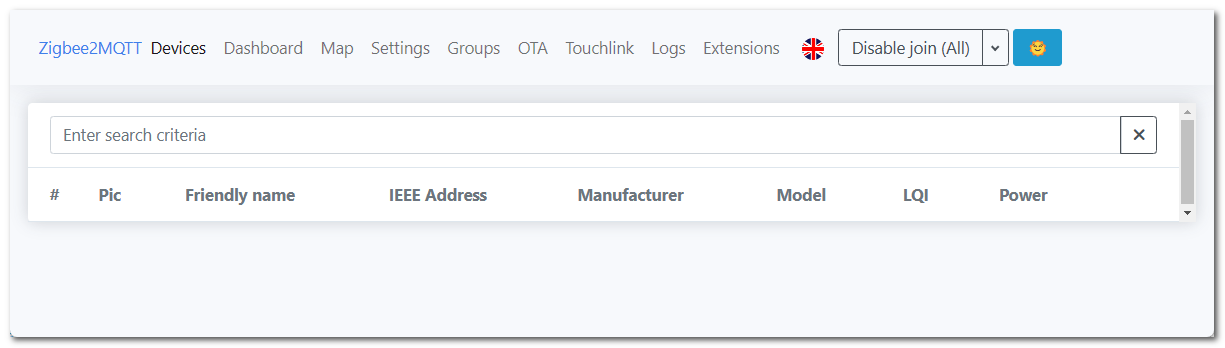
Integración con Home Assistant
La forma más sencilla para integrar Zigbee2MQTT en Home Assistant mediante MQTT Discovery es añadir homeassistant: true al fichero de configuración y reiniciar el contenedor.
Nota: Para que MQTT Discovery funcione correctamente hay que habilitar la integración MQTT en Home Assistant.
Se recomienda leer la guía de integración para personalizar el descubrimiento de dispositivos y su configuración automática en Home Assistant.
Agregar dispositivos
En este ejemplo se añadirá un sensor de temperatura y humedad SONOFF SNZB-02 que se puede comprar fácilmente en AliExpress por unos 10€.
Temperature and Humidity Sensor
Model: SNZB-02
Battery model: CR2450 (3V)
Working temperature: -10°C a 40°C
Working humidity: 10-90%RH (non-condensing)
Wireless connection: Zigbee (IEEE 802.15.4)
Dimensions: 43mm x 43mm x 14mm
El sensor SNZB-02 está soportado y la forma de realizar el emparejamiento (pairing) con la red ZigBee es la siguiente:
- Comprobar que Zigbee2MQTT permite la unión de dispositivos
- Abrir la tapadera del sensor (puede costar un poco)
- Retirar el plástico aislante de la batería
- Volver a colocar la tapadera
- Pulsar el botón durante 5 segundos hasta que el indicator LED parpadee 3 veces (significa que ha entrado en modo pairing)
Si todo funciona correctamente, en los logs aparecerá el nuevo dispositivo:
Zigbee2MQTT:info 2023-03-05 18:56:37: Zigbee: allowing new devices to join.
Zigbee2MQTT:info 2023-03-05 18:56:37: MQTT publish: topic 'zigbee2mqtt/bridge/response/permit_join', payload '{"data":{"time":254,"value":true},"status":"ok","transaction":"etfxo-2"}'
Zigbee2MQTT:info 2023-03-05 18:57:01: Device '0x00124b0012345678' joined
Zigbee2MQTT:info 2023-03-05 18:57:01: MQTT publish: topic 'zigbee2mqtt/bridge/event', payload '{"data":{"friendly_name":"0x00124b0012345678","ieee_address":"0x00124b0012345678"},"type":"device_joined"}'
Zigbee2MQTT:info 2023-03-05 18:57:01: Starting interview of '0x00124b0012345678'
[...]
Zigbee2MQTT:info 2023-03-05 18:57:22: Successfully interviewed '0x00124b0012345678', device has successfully been paired
Zigbee2MQTT:info 2023-03-05 18:57:22: Device '0x00124b0012345678' is supported, identified as: SONOFF Temperature and humidity sensor (SNZB-02)
Zigbee2MQTT:info 2023-03-05 18:57:22: MQTT publish: topic 'zigbee2mqtt/bridge/event', payload '{"data":{"definition":{"description":"Temperature and humidity sensor","exposes":[{"access":1,"description":"Remaining battery in %, can take up to 24 hours before reported.","name":"battery","property":"battery","type":"numeric","unit":"%","value_max":100,"value_min":0},{"access":1,"description":"Measured temperature value","name":"temperature","property":"temperature","type":"numeric","unit":"°C"},{"access":1,"description":"Measured relative humidity","name":"humidity","property":"humidity","type":"numeric","unit":"%"},{"access":1,"description":"Voltage of the battery in millivolts","name":"voltage","property":"voltage","type":"numeric","unit":"mV"},{"access":1,"description":"Link quality (signal strength)","name":"linkquality","property":"linkquality","type":"numeric","unit":"lqi","value_max":255,"value_min":0}],"model":"SNZB-02","options":[{"access":2,"description":"Number of digits after decimal point for temperature, takes into effect on next report of device.","name":"temperature_precision","property":"temperature_precision","type":"numeric","value_max":3,"value_min":0},{"access":2,"description":"Calibrates the temperature value (absolute offset), takes into effect on next report of device.","name":"temperature_calibration","property":"temperature_calibration","type":"numeric"},{"access":2,"description":"Number of digits after decimal point for humidity, takes into effect on next report of device.","name":"humidity_precision","property":"humidity_precision","type":"numeric","value_max":3,"value_min":0},{"access":2,"description":"Calibrates the humidity value (absolute offset), takes into effect on next report of device.","name":"humidity_calibration","property":"humidity_calibration","type":"numeric"}],"supports_ota":false,"vendor":"SONOFF"},"friendly_name":"0x00124b0012345678","ieee_address":"0x00124b0012345678","status":"successful","supported":true},"type":"device_interview"}'
Zigbee2MQTT:info 2023-03-05 18:57:22: Configuring '0x00124b0012345678'
[...]
Zigbee2MQTT:info 2023-03-05 18:57:26: MQTT publish: topic 'zigbee2mqtt/0x00124b0012345678', payload '{"battery":null,"humidity":null,"linkquality":141,"temperature":null,"voltage":3400}'
El dispositivo también aparecerá identificado en el panel de configuración:

y se podrá acceder a sus características (fabricante, modelo, dirección IEEE, etc.), valores que expone (batería, temperatura, humedad, etc.) y el intervalo de notificación de los mismos:
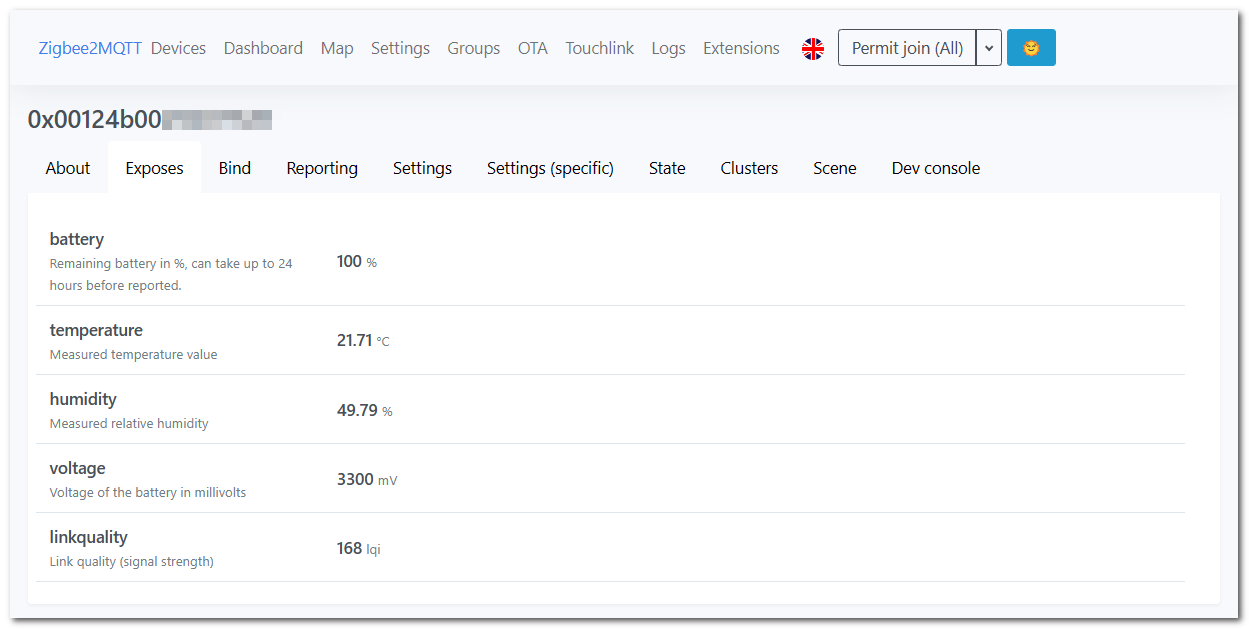
Finalmente, si la integración con Home Assistant está bien realizada, también aparecerá el dispositivo en MQTT:
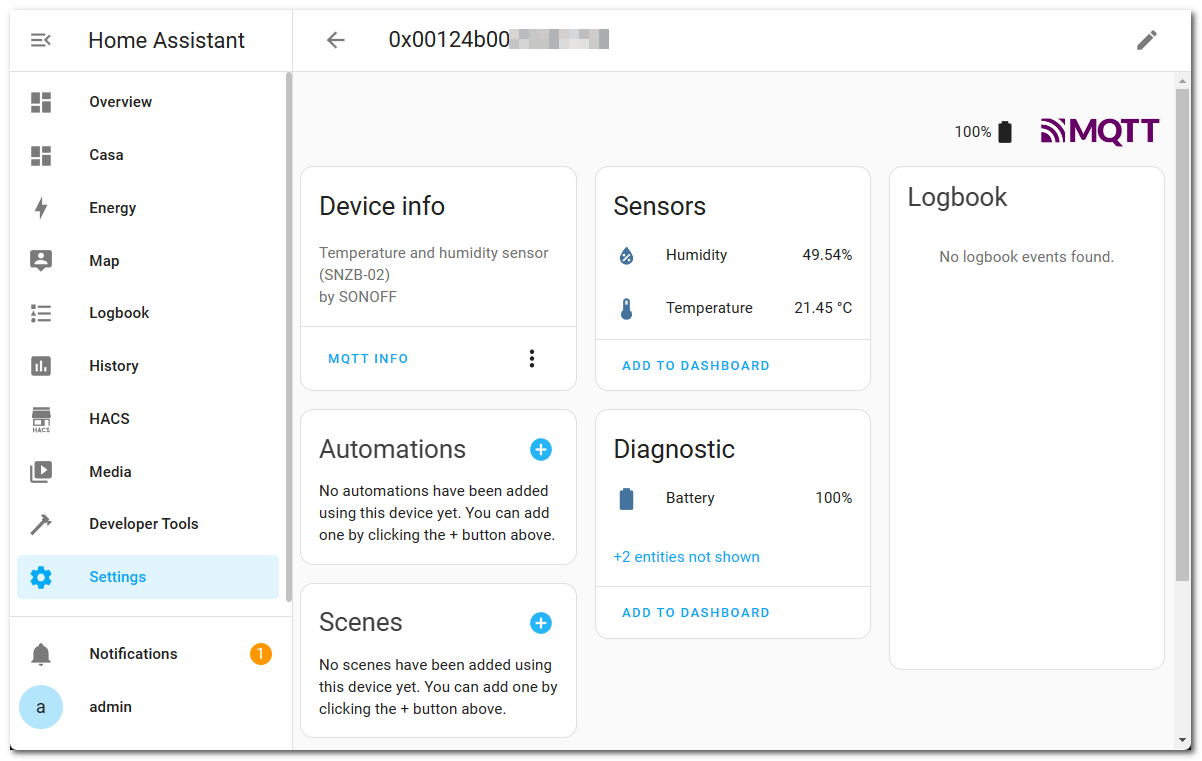
Actualización firmware
Mantener actualizado el firmware del coordinador Zigbee es muy importante para que Zigbee2MQTT funcione correctamente, sobretodo con dispositivos modernos.
Descarga del software
- Desde la la página de adaptadores recomendados de Zigbee2MQTT, seleccionar SONOFF Zigbee 3.0 USB Dongle Plus ZBDongle-P para desplegar los enlaces de este dispositivo
- Hacer clic en el enlace para descargar el firwmare del coordinador
CC1352P2_CC2652P_launchpad_coordinator_20221226.zip - En la sección
Flashing CC1352/CC2652/CC2538 based adaptersseguimos el enlace a la página de la herramienta ZigStar GW Multi tool - Descargar la última release
ZigStarGW-MT-x64.exe.zippara Windows y descomprimirla - Desde la página CP210x USB to UART Bridge Virtual COM Port (VCP) descargar la versión
11.2.0o superior del CP210x Universal Windows Driver
Preparación del dongle
Para actualizar el firmware es necesario abrir el dongle ya que se necesita pulsar el botón BOOT para ponerlo en el modo correcto.
- Quitar la antena del dongle
- Quitar los dos pequeños tornillos y la tapa del lado de la antena
- Sacar la placa y observar los dos botones
BOOTyRST - Conectar la placa al puerto USB de un ordenador Windows al mismo que se pulsa el botón
BOOT
Nota: si el dongle aparece en la sección
Other devicesdel Administrador de Dispositivos significa que no están instalados los drivers UART que hemos descargado anteriormente.


Flashing
El proceso de actualización del firmware es bastante sencillo pero puede ser necesario un pequeño “truco” si aparece algún error:
- Ejecutar la herramienta
ZigStarGW-MT - Seleccionar el puerto COM donde está el dispositivo (en este ejemplo es
COM3) - Cargar el fichero `` con el firmware
- Marcar las opciones
Erase,WriteyVerify - Pulsar el botón
Start - No desconectar la placa mientras se actualiza ;-)
Nota: si aparece un error de timeout al esperar el ACK, se desconectará el dongle y se volverá a conectar de la misma manera, manteniendo pulsado el botón
BOOThasta que empiece el proceso de actualización después de pulsar el botónStart.
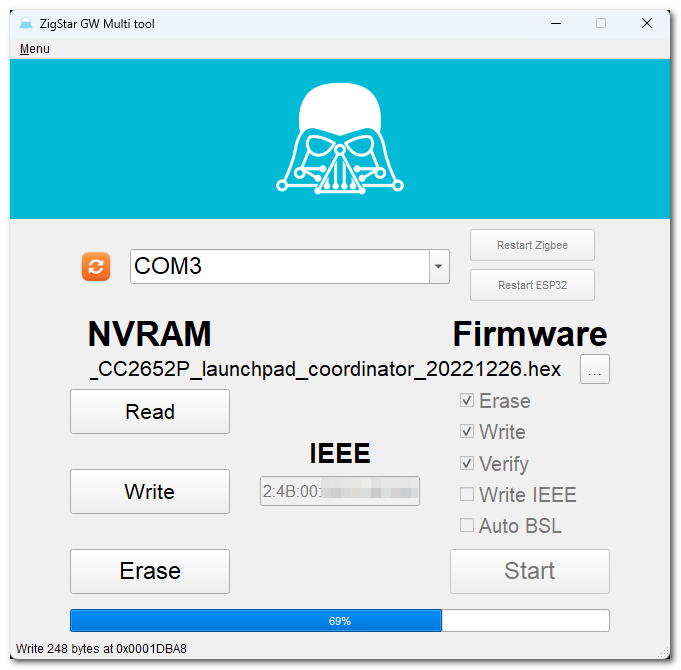
Montaje del dongle
Finalmente se procede al montaje del dongle para ser utilizado de nuevo:
- Desconectar la placa del puerto USB
- Introducir la placa en su caja metálica
- Volver a colocar la tapa y los dos pequeños tornillos
- Volver a colocar la antena
- Conectar de nuevo el dongle en la Raspberry Pi
Een los logs de Zigbee2MQTT se podrá observar la versión del firmware instalada, en este caso la 2022126:
Zigbee2MQTT:info 2023-03-05 21:00:54: Starting Zigbee2MQTT version 1.30.2 (commit #cdf62ea)
Zigbee2MQTT:info 2023-03-05 21:00:54: Starting zigbee-herdsman (0.14.96)
Zigbee2MQTT:info 2023-03-05 21:01:33: zigbee-herdsman started (restored)
Zigbee2MQTT:info 2023-03-05 21:01:33: Coordinator firmware version: '{"meta":{"maintrel":1,"majorrel":2,"minorrel":7,"product":1,"revision":20221226,"transportrev":2},"type":"zStack3x0"}'
Actualizar
Si ya se había instalado Mosquitto, se puede actualizar de la siguiente manera:
docker stop zigbee2mqtt
docker rm zigbee2mqtt
docker rmi zigbee2mqtt
docker-compose up -d
Soporte
Algunos comandos para gestionar la configuración del contenedor:
# Acceder al shell mientras el contenedor está ejecutándose
docker exec -it zigbee2mqtt /bin/sh
# Monitorizar los logs del contenedor en tiempo real
docker logs -f zigbee2mqtt
Referencias
- Playlist Zigbee2MQTT / Zigbee @ Un loco y su tecnología
- Empezar con Zigbee y Home Assistant: ¿Qué opciones hay? Zigbee2MQTT / ZHA / deCONZ - Capitulo 1
- Instala Zigbee2MQTT y conecta todos tus sensores a Home Assistant - Capitulo 2
- Cómo añadir dispositivos a Zigbee2MQTT y Home Assistant? Capítulo 3
- Zigbee2MQTT bajo Home Assistant OS - Instalación como Add-On
- Zigbee2MQTT bajo Home Assistant OS (Mayo 2022)
- Actualiza el firmware del Dongle SONOFF Zigbee 3.0 SIN MIEDO
- Playlist eWeLink Cast @ eWeLink Smart Home